
Windows云服务器安装jdk
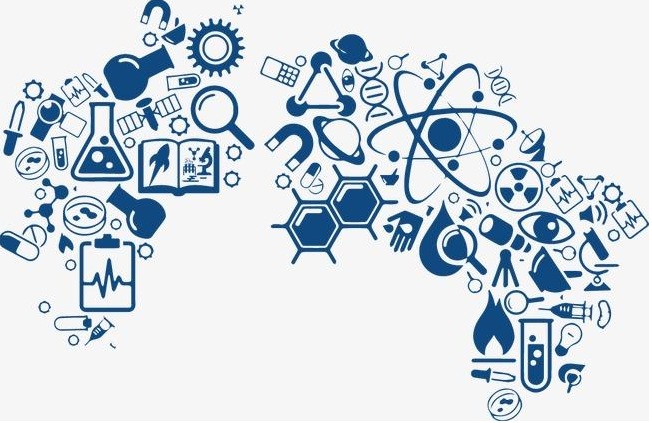
在使用Windows云服务器进行Java开发时,安装JDK(Java Development Kit)是必须的。本文将介绍在Windows云服务器上安装jdk的步骤和注意事项。
步骤一:下载jdk安装程序
首先,你需要从Oracle的官方网站上下载适合你的Windows版本的jdk安装程序。在下载页面中选择正确的版本并点击下载按钮。
步骤二:运行安装程序
下载完成后,双击下载的安装程序并按照提示进行安装。在安装过程中,你可以选择安装路径和其他选项。默认情况下,JDK会安装在C:Program FilesJava目录下。
步骤三:配置环境变量
安装完成后,需要配置环境变量以便系统能够正确识别JDK。打开控制面板,在搜索框中输入“环境变量”,然后点击“编辑系统环境变量”。
在系统属性窗口中,点击“环境变量”按钮。在系统变量一栏中,找到名为“Path”的变量,并点击编辑按钮。在编辑环境变量窗口中,点击“新建”按钮,并输入JDK的安装路径后点击确定。
步骤四:验证安装
安装完成后,打开命令提示符窗口,并输入以下命令来验证JDK安装是否成功:
java -version
如果安装成功,将会输出Java的版本信息。
注意事项
在安装JDK过程中,需要注意以下几点:
- 确保下载的安装程序是来自官方网站,并且是与你的Windows版本相匹配的。
- 在安装过程中,不要修改默认安装路径,除非你有特殊需求。
- 安装完成后,及时更新JDK版本以获取最新的功能和修复的漏洞。
总结而言,在Windows云服务器上安装JDK是非常简单的。只需按照上述步骤进行操作即可,希望本文对你有所帮助!
活动:慈云数据爆款香港服务器,CTG+CN2高速带宽、快速稳定、平均延迟10+ms 速度快,免备案,每月仅需19元!! 点击查看





























